文章詳情頁
win10系統開啟在時間線中顯示建議功能的方法
瀏覽:102日期:2023-03-25 16:27:33
win10系統是一款非常流行的電腦操作系統,這款系統給用戶提供了虛擬桌面功能,通過使用這個功能,用戶可以將窗口放進不同的虛擬桌面中,并對其進行自由切換。這款操作系統給我們提供了一個時間線功能,它使得原來的任務視圖發生了巨大的變化,將其由任務視圖變成了任務視圖加時間線的形式。此外,還可以在時間線中顯示建議。鑒于很多朋友不知道怎么在時間線中顯示建議,那么接下來小編就給大家詳細介紹一下win10系統開啟在時間線中顯示建議功能的具體操作方法,有需要的朋友可以看一看。

1.首先打開電腦,我們在電腦桌面的左下角找到下圖所示的開始按鈕,點擊該按鈕即可。

2.然后在桌面的左下角會出現一個開始菜單窗口,我們在窗口左側找到齒輪狀的設置按鈕并點擊就可以了。

3.接著就會進入到設置頁面,我們在頁面上找到“系統”選項,點擊該選項就可以進入到系統頁面。

4.進入到系統頁面后,我們在頁面左側找到“多任務處理”選項,點擊這個選項再進行下一步操作。

5.最后我們在界面上找到“在時間線中顯示建議”選項,點擊該選項下方的開關按鈕使其打開,就成功開啟在時間線中顯示建議功能了。

以上就是小編給大家整理的win10系統開啟在時間線中顯示建議功能的具體操作方法,方法簡單易懂,有需要的朋友可以看一看,希望這篇教程對大家有所幫助。
相關文章:
排行榜
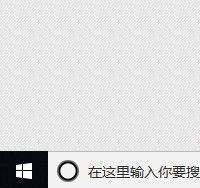
 網公網安備
網公網安備